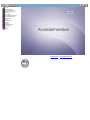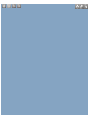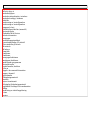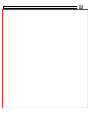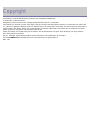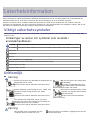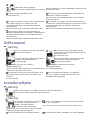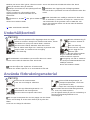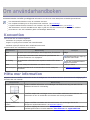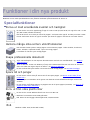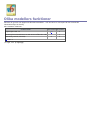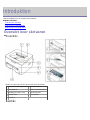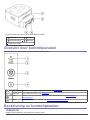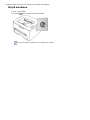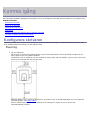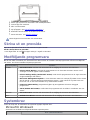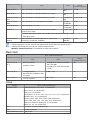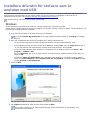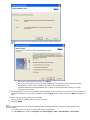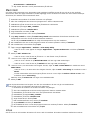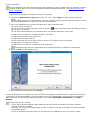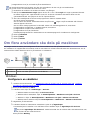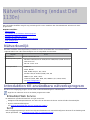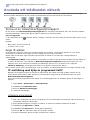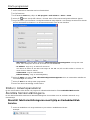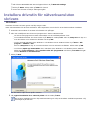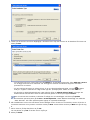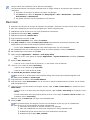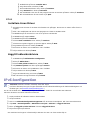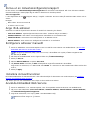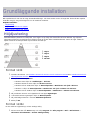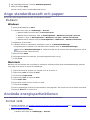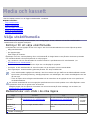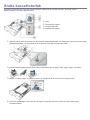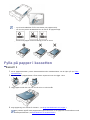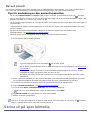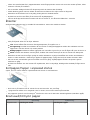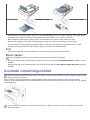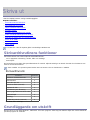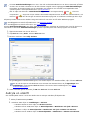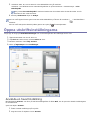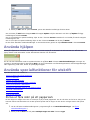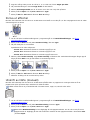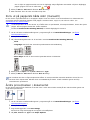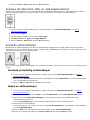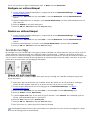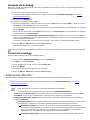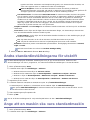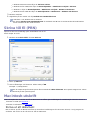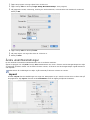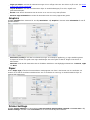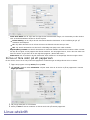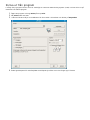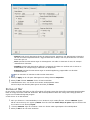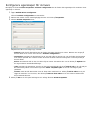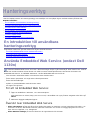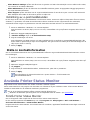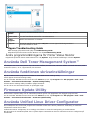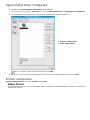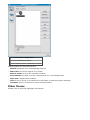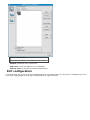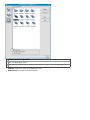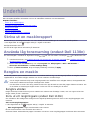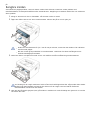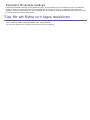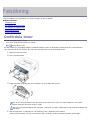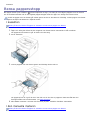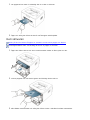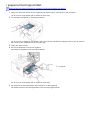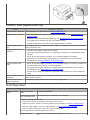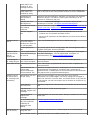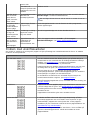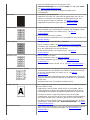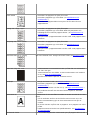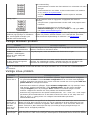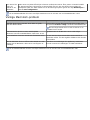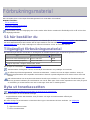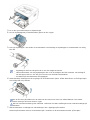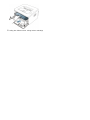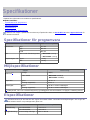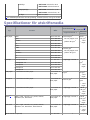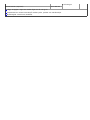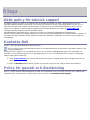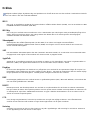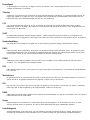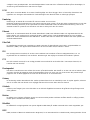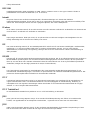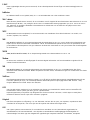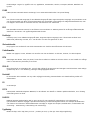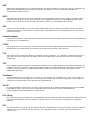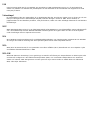Dell 1130 Laser Mono Printer Användarguide
- Kategori
- Skriva ut
- Typ
- Användarguide

Copyright
Säkerhetsinformation
Om användarhandboken
Funktioner i din nya produkt
Introduktion
Komma igång
Nätverksinställning (endast Dell
Grundläggande installation
Media och kassett
Skriva ut
Hanteringsverktyg
Underhåll
Felsökning
Förbrukningsmaterial
Specifikationer
Bilaga
Ordlista
www.dell.com | www.support.dell.com
Dell 1130
Dell 1130n

affisch, skriv ut
använda hjälpen
använda vattenstämplar i windows
använda överlägg i windows
bakifrån
beskrivning av kontrollpanelen
beskrivning av kontrollpanelen
knappen Avbryt
dubbelsidiga utskrifter (manuellt)
skrivardrivrutin
Embedded Web Service
allmän information
energispar
använda energisparläget
favoritinställningar, för utskrift
Flera utskrifter på ett ark
Macintosh
Windows
framifrån
funktioner
funktioner
energisparfunktionen
maskinens funktioner
medföljande programvara
skrivardrivrutin
utskriftsmedia, funktion
fylla pa
papper i den manuella kassetten
papper i kassett 1
specialmedia
förbrukningsmaterial
beställa
byta ut tonerkassett
tillgängligt förbrukningsmaterial
uppskattad livslängd för tonerkassetten
häften
inställning av utskriftsupplösning
Linux
justera
kassettstorlek
kassett
fyll på papper i den manuella kassetten
affisch, skriv ut
använda hjälpen
använda vattenstämplar i windows
använda överlägg i windows
bakifrån
beskrivning av kontrollpanelen
beskrivning av kontrollpanelen
knappen Avbryt
dubbelsidiga utskrifter (manuellt)
skrivardrivrutin
Embedded Web Service
allmän information
energispar
använda energisparläget
favoritinställningar, för utskrift
Flera utskrifter på ett ark
Macintosh
Windows
framifrån
funktioner
funktioner
energisparfunktionen
maskinens funktioner
medföljande programvara
skrivardrivrutin
utskriftsmedia, funktion
fylla pa
papper i den manuella kassetten
papper i kassett 1
specialmedia
förbrukningsmaterial
beställa
byta ut tonerkassett
tillgängligt förbrukningsmaterial
uppskattad livslängd för tonerkassetten
häften
inställning av utskriftsupplösning
Linux
justera

Copyright
Informationen i det här dokumentet kan ändras utan föregående meddelande.
© 2010 Dell Inc. Med ensamrätt.
Återgivning av detta material utan skriftligt medgivande från Dell Inc. är förbjudet.
Varumärken som används i texten: Dell, DELLs logotyp och Dell Toner Management System är varumärken som tillhör Dell
Inc.; Microsoft, Windows, Windows Vista och Windows Server är registrerade varumärken som tillhör Microsoft Corporation i
USA och/eller andra länder. Adobe och Acrobat Reader är antingen registrerade varumärken eller varumärken som tillhör
Adobe Systems Incorporated i USA och/eller andra länder.
Andra varumärken och handelsnamn kan användas i det här dokumentet och syftar då på företagen som äger märkena
eller namnet på sina produkter.
Dell Inc. frånsäger sig alla ägaranspråk på andra varumärken och handelsnamn än sina egna.
Se filen LICENSE.txt på CD-ROM-skivan för licensinformation om öppen källkod.
REV. 1.00

Säkerhetsinformation
Dessa varningar och säkerhetsföreskrifter inkluderas för att förhindra att du och andra skadas och för att förhindra att
maskinen skadas. Se till att du läser och förstår alla dessa instruktioner innan du använder maskinen.
Använd sunt förnuft när du använder elektroniska apparater och alltid när du använder den här maskinen. Följ alla
varningar och instruktioner som finns angivna på maskinen och i den dokumentation som medföljer maskinen. När du har
läst det här avsnittet bör du förvara det på en säker plats för framtida bruk.
Viktigt säkerhetssymboler
I det här avsnittet förklaras alla ikoner och symboler i användarhandboken. Säkerhetssymbolerna visas i ordning, efter
graden av risk.
Förklaringar av ikoner och symboler som används i
användarhandboken:
Varning Risker eller osäkra metoder som kan leda till svåra personskador eller dödsfall.
Var försiktig Risker eller osäkra metoder som kan leda till lättare personskador eller skador på egendom.
Försök inte.
Ta inte isär.
Rör inte.
Dra ut nätsladden från vägguttaget.
Kontrollera att maskinen är jordad för att undvika elektriska stötar.
Ring kundtjänst för hjälp.
Följ anvisningarna exakt.
Driftsmiljö
Varning
Använd inte enheten om nätsladden är skadad eller om
vägguttaget inte är jordat.
Det kan annars leda till elektriska stötar eller brand.
Böj inte och placera inte tunga saker
på nätsladden.
Att trampa på nätsladden eller låta
tunga saker klämma sönder den kan
leda till elektriska stötar eller brand.
Placera ingenting ovanpå maskinen (t.ex. vatten, små
föremål av metall, tunga föremål, ljus, tända
cigaretter).
Det kan annars leda till elektriska stötar eller brand.
Ta inte bort kontakten genom att dra
i sladden, och hantera inte kontakten
med blöta händer.
Det kan annars leda till elektriska
stötar eller brand.
Om maskinen blir överhettad, börjar ryka, låter
konstigt eller börjar lukta konstigt ska du stänga av
maskinen direkt och dra ur sladden.
Det kan annars leda till elektriska stötar eller brand.
Varning
När det åskar eller om maskinen inte ska
användas under en period drar du ut
Försök inte tvinga in kontakten i vägguttaget om det inte
går lätt att sätta i den.

nätkontakten från vägguttaget.
Det kan annars leda till elektriska stötar eller
brand.
Ring en elektriker för att byta vägguttaget, annars finns risk
för elektriska stötar.
Varning! Utmatningsområdet är hett.
Du kan bränna dig.
Låt inte husdjur gnaga på nätsladden, telesladden eller
kablarna för anslutning till datorn.
Det kan annars leda till elektriska stötar, brand och/eller
skada på husdjuret.
Om någon har tappat maskinen, eller om höljet verkar
vara skadat, kopplar du ur maskinen från alla
gränssnittsanslutningar och kontaktar kvalificerad
servicepersonal.
Annars kan detta leda till elektriska stötar eller brand.
Om maskinen inte fungerar som den ska även efter att
du följt dessa instruktioner kopplar du ur maskinen från alla
gränssnittsanslutningar och kontaktar kvalificerad
servicepersonal.
Detta kan annars leda till elektriska stötar eller brand.
Om det sker en plötslig och tydlig förändring av
maskinens funktionalitet ska du koppla ur maskinen från
alla gränssnittsanslutningar och kontakta kvalificerad
servicepersonal.
Annars kan detta leda till elektriska stötar eller brand.
Driftsmetod
Varning
Dra inte ut papperet med våld under utskrift.
Det kan skada maskinen.
När du skriver ut stora kvantiteter kan den
undre delen av utmatningsområdet bli het. Låt
inte barn röra den.
Barn kan bränna sig.
Var noga med att inte sätta handen mellan
maskinen och papperskassetten.
Du kan skada dig.
När du tar bort papper som fastnat, använd
inte pincett eller vassa metallföremål.
Det kan skada maskinen.
Blockera inte och tryck inte in objekt i
ventilationsöppningen.
Det kan leda till höjda temperaturer hos komponenterna,
vilket kan orsaka skador eller brand.
Låt inte alltför många papper ansamlas i
utmatningskassetten.
Det kan skada maskinen.
Var försiktig så att du inte skär dig på papper när du
byter papper eller tar bort papper som fastnat inuti
skrivaren.
Du kan skada dig.
Den här maskinen strömförsörjs via nätsladden.
Om du vill stänga av strömförsörjningen drar du ur
nätsladden från vägguttaget.
Installera/flytta
Varning
Placera inte maskinen i ett område med damm, fukt eller vattenläckor.
Det kan annars leda till elektriska stötar eller brand.
Varning
När du flyttar maskinen ska du stänga
av strömmen och koppla från alla
sladdar. Lyft sedan maskinen
tillsammans, minst två personer.
Maskinen kan annars falla i golvet, vilket kan orsaka
skador på människor eller på maskinen.
Täck inte över maskinen och placera den inte på en lufttät
plats, t.ex. i en garderob.
Om maskinen inte är väl ventilerad kan det orsaka brand.
Placera inte maskinen på ett instabilt underlag. Kontrollera att du sätter i nätsladden i ett jordat vägguttag.

Maskinen kan annars falla i golvet, vilket kan orsaka
skador på människor eller på maskinen.
Annars kan detta leda till elektriska stötar eller brand.
Maskinen ska anslutas till den spänningsnivå som
anges på etiketten.
Om du är osäker och vill kontrollera vilken
spänningsnivå du använder kontaktar du din
elleverantör.
Överbelasta inte vägguttag eller förlängningssladdar.
Det kan försämra prestandan och leda till elektriska stötar eller
brand.
Använd bara nr 26 AWG
[a]
eller grövre elkabel vid
behov.
Annars kan maskinen skadas.
Använd nätsladden som medföljer maskinen för säker drift.
Om du använder en sladd som är längre än 2 meter med en
140-voltsmaskin så ska grovleken vara 16 AWG eller mer.
Annars kan maskinen skadas och det kan leda till elektriska
stötar eller brand.
[a]
AWG: Amerikanskt kabelmått
Underhåll/kontroll
Varning
Dra ut den här produkten från vägguttaget innan du rengör
insidan av maskinen. Rengör inte maskinen med bensin, thinner
eller alkohol och spreja inte vatten direkt i maskinen.
Det kan annars leda till elektriska stötar eller brand.
Förvara städutrustning så
att inte barn kommer åt
den.
Barn kan skada sig.
När du arbetar med något inne i maskinen, byter delar eller
rengör insidan, ska maskinen inte vara igång.
Du kan skada dig.
Plocka inte isär, reparera
inte och bygg inte om
maskinen själv.
Det kan skada maskinen.
Ring en certifierad tekniker när
maskinen behöver repareras.
Håll strömkabeln och kontaktens yta rena från damm och vatten.
Det kan annars leda till elektriska stötar eller brand.
Vid rengöring och drift av maskinen
ska du följa användarhandboken som
medföljer maskinen.
Annars kan maskinen skadas.
Ta inte bort kåpor eller skydd som är fastskruvade.
Maskinen ska endast repareras av en servicetekniker från Dell.
Använda förbrukningsmaterial
Varning
Plocka inte isär tonerkassetten.
Toner kan vara farligt för människor.
Förvara förbrukningsmaterial, till
exempel tonerkassetter, så att barn
inte kommer åt dem.
Toner kan vara farligt för människor.
Bränn inte upp förbrukningsmaterial, t.ex.
tonerkassetter eller fixeringsenhet.
Det kan orsaka en explosion eller brand.
Att använda återvunnet förbrukningsmaterial,
t.ex. toner, kan skada maskinen.
Om det uppstår skador på grund av användning av
återvunnet förbrukningsmaterial tas en
serviceavgift ut.
När du byter tonerkassett eller tar bort papper som har fastnat
ska du vara försiktig så att inte toner hamnar på dig eller dina
kläder.
Toner kan vara farligt för människor.

Om användarhandboken
Användarhandboken innehåller grundläggande information om skrivaren samt detaljerade användningsinstruktioner.
Läs säkerhetsinformationen innan du använder skrivaren.
Läs i kapitlet Felsökning om du får problem med maskinen. (Se Felsökning.)
I kapitlet Ordlista förklaras termerna som används i den här användarhandboken. (Se Ordlista.)
Alla illustrationer i den här handboken kan skilja sig från din skrivare beroende på alternativ eller modeller.
Procedurerna i den här handboken gäller huvudsakligen Windows XP.
Konvention
Vissa termer kan ha samma betydelse:
Dokument är synonymt med original.
Papper är synonymt med medier eller utskriftsmedier.
Maskinen syftar på skrivaren eller multifunktionsskrivaren.
Följande tabell visar handbokens konventioner:
Konvention Beskrivning Exempel
Fetstil För texter som visas på displayen eller knappnamn på maskinen. Avbryt
Obs Ger ytterligare information eller detaljerade specifikationer för
skrivarens funktioner och möjligheter.
Datumformatet kan skilja sig
mellan olika länder.
Var försiktig Ger användaren information som skyddar maskinen från skador
och fel.
Rör inte vid tonerkassettens
gröna undersida.
Fotnot Ger mer detaljerad information om ord och fraser. a. sidor per minut.
(”Hänvisningar”) Hänvisar användaren till en referenssida med mer detaljerad
information.
(Se
Hitta mer information.)
Hitta mer information
Följande resurser innehåller information om hur du konfigurerar och använder skrivaren (informationen är tillgänglig på
skärmen eller som utskrift).
Resursnamn Beskrivning
Snabbinstallationsanvisning Guiden innehåller information om inställningar och beskriver de steg som krävs för att
förbereda skrivaren för användning.
Användarhandbok
Innehåller detaljerade anvisningar om hur du använder maskinens alla funktioner och
information om hur du underhåller och felsöker den samt byter tillbehör.
Hjälp för drivrutin till
skrivare
Hjälpen innehåller information om skrivardrivrutinen och anvisningar om hur du
konfigurerar utskriftsalternativen. (Se
Använda hjälpen.)
Dells webbsida Om du har tillgång till Internet kan du få hjälp, support, skrivardrivrutiner, manualer och
beställningsinformation via Dells webbsidor www.dell.com och support.dell.com.

Funktioner i din nya produkt
Maskinen har ett antal specialfunktioner som påverkar kvaliteten på de dokument du skriver ut.
Specialfunktioner
Skriva ut med enastående kvalitet och hastighet
Du kan skriva ut med en upplösning på upp till 1 200 × 600 dpi (Dell 1130) och upp till 1 200 × 1 200
dpi (Dell 1130n) effektiv utmatning.
Dell 1130 skriver ut 18 sidor per minut för papper i A4-format eller upp till 19 sidor per minut i Letter-
format. Dell 1130n skriver ut upp till 24 sidor per minut för papper i A4-format och Letter-format.
Hantera många olika sorters utskriftsmaterial
Det manuella facket rymmer vanligt papper och kan hantera papper i olika storlekar, brevhuvud,
kuvert, etiketter, anpassade media, vykort och tungt papper.
I kassetten för 250 ark ryms vanligt papper.
Skapa professionella dokument
Tryck vattenstämplar. Du kan anpassa dina dokument med ord som ”Konfidentiellt”. (Se Använda
vattenstämplar.)
Skriv ut affischer. Texten och bilderna på varje sida i dokumentet förstoras och skrivs ut över flera
sidor som sedan kan tejpas ihop till en affisch. (Se
Skriva ut affischer.)
Du kan använda förtryckta mallar och brevhuvud med vanligt papper. (Se Använda överlägg.)
Spara tid och pengar
Du kan skriva ut flera sidor på samma ark för att spara papper. (Se Skriva ut flera sidor på ett
pappersark.)
Maskinen sparar automatiskt ström genom att drastiskt minska effektförbrukningen när den inte
används.
Du kan skriva ut på bägge sidorna av papperet om du vill spara papper (manuellt). (Se Skriv ut på
papperets båda sidor (manuellt).)
Skriv ut från olika plattformar
Du kan skriva ut med Windows likaväl som Linux och Mac OS.
Maskinen är utrustad med ett USB-gränssnitt.
Dell 1130n har ett inbyggt nätverksgränssnitt, 10/100 BaseTX.
IPv6
Maskinen stöder IPv6 (endast Dell 1130n).

Olika modellers funktioner
Skrivaren är gjord för att uppfylla alla dina dokumentbehov – från att skriva ut och kopiera till mer avancerade
nätverkslösningar för företag.
Olika modellers funktioner:
FUNKTIONER Dell 1130 Dell 1130n
Höghastighet-USB 2.0
●
[a]
●
Nätverksgränssnittet Ethernet 10/100 BaseTX trådbundet LAN ●
Dubbelsidig utskrift (manuellt) ● ●
[a]
USB 1.1
(●: ingår, tom: ej tillgänglig)

Introduktion
I det här kapitlet finns en översikt över maskinen.
Kapitlet innehåller:
Översikt över skrivaren
Översikt över kontrollpanelen
Beskrivning av kontrollpanelen
Översikt över skrivaren
Framifrån
Bilden kan skilja sig från din skrivare beroende på modell.
1
Dokumentutmatningskassett
6
Manuell matare
2
Kontrollpanel
7
Stöd för manuell matare
3
Handtag för främre lucka
8
Utmatningsstöd
4
Främre lucka
9
Tonerkassett
5
Kassett 1
Bakifrån

Bilden kan skilja sig från din skrivare beroende på modell.
1
Bakre lucka
3
USB-port
2
Nätverksanslutning
[a]
4
Nätkontakt
[a]
Endast Dell 1130n.
Översikt över kontrollpanelen
Kontrollpanelen kan skilja sig från din skrivare beroende på modell.
1
Pappersstopp Visar status för pappersstopp i din maskin. (Se Indikatorer.)
2
Online/Fel Visar maskinens status. (Se Indikatorer.)
3
Avbryt Avbryter jobb när som helst. Det finns också fler funktioner. (Se Beskrivning av
kontrollpanelen.)
4
På/Av Sätter på och slår av strömmen. (Se Beskrivning av kontrollpanelen.)
Beskrivning av kontrollpanelen
Indikatorer
Färgen på LED-indikatorn visar maskinens aktuella status.

INDICATOR Status Beskrivning
Pappersstopp
(
)
Orange På Ett papper har fastnat. (Se
Rensa pappersstopp.)
Online/Fel (
)
Av
Maskinen är offline.
Grön På
Maskinen är i energisparläge.
Maskinen är online och är redo att ta emot information från datorn.
Blinkar
När lampan blinkar långsamt tar maskinen emot data från datorn.
När lampan blinkar snabbt skriver maskinen ut data.
Röd På
Luckan är öppen. Stäng luckan.
Det finns inget papper i kassetten. Fyll på papper.
Maskinen har stannat på grund av ett allvarligt fel.
Systemet har problem. Om det inträffar ska du kontakta en reparatör.
Tonerkassetten har nästan nått den förväntade livslängden
[a]
. Det rekommenderas
att du byter tonerkassett. (Se
Byta ut tonerkassetten.)
Blinkar
Ett mindre fel har uppstått och maskinen väntar på att det ska rättas till. När
problemet är åtgärdat går maskinen vidare.
Tonernivån är låg. Byt kassett. Uppskattad tonerlivslängd
[a]
tonern är nästan slut.
Förbered en ny kassett för byte. Du kan tillfälligt öka utskriftskvaliteten genom att
omfördela tonern. (Se
Omfördela toner.)
[a]
Med förväntad livslängd avses förväntad eller uppskattad livslängd för tonerkassetten, vilket indikerar den
genomsnittliga tonerkapaciteten för utskrifter och dess design enligt ISO/IEC 19752. Antalet sidor påverkas av miljön
kring skrivaren, samt utskriftsintervall, materialtyp och materialstorlek. Det kan finnas en viss mängd toner kvar i
kassetten även efter att den röda LED-lampan tänds och det inte längre går att skriva ut.
Dell rekommenderar inte att andra tonerkassetter än Dells egna används, t.ex. återfyllda eller återtillverkade. Dell
kan inte garantera kvaliteten på tonerkassetter som inte är Dells egna. Service eller reparationer som krävs på
grund av användning av tonerkassetter som inte är Dells egna täcks inte av maskingarantin.
Alla utskriftsfel visas i programfönstret Printer Status Monitor. Kontakta en servicetekniker om problemet kvarstår.
Knappar
(Knappen Avbryt)
Genom att trycka på
(knappen Avbryt) kan du göra följande:
Funktion Beskrivning
Utskrift av
provsida
[a]
Håll ned den här knappen i två sekunder i läget Redo tills statusindikatorn blinkar långsamt. Släpp
sedan upp knappen. (Se Skriva ut en provsida.)
Utskrift av
inställningssida
[b]
Håll ned den här knappen i omkring fem sekunder i läget Redo tills statusindikatorn blinkar snabbt.
Släpp sedan upp knappen. (Se Skriva ut en maskinrapport.)
Skriva ut en
rengöringssida
[b]
Håll ned den här knappen i tio sekunder i läget Redo tills statusindikatorn blinkar långsamt. Släpp
sedan upp knappen. (Se Rengöra insidan.)
Avbryta en
utskrift
Tryck på
(knappen Avbryt) medan utskriften pågår. Den röda indikatorn blinkar när
utskriftsjobbet tas bort från skrivaren och datorn. Därefter återgår skrivaren till läget Redo. Det
här kan ta en liten stund, beroende på utskriftsjobbets storlek.
Manuell utskrift Tryck på
(knappen Avbryt) varje gång du fyller på ett papper i
det manuella facket när du väljer Manual Feeder som Source från programmet du skriver ut
från.
[a]
När du skriver ut en demosida för Dell 1130 skrivs även en konfigureringssida ut.
[b]
Endast Dell 1130n.
(På/av-knapp)

Maskinen måste sättas på och stängas av med den här knappen.
Slå på maskinen
1. Sätt i strömkabeln.
2. Tryck på (på/av-knapp) på kontrollpanelen.
Om du vill stänga av håller du ner knappen en sekund.

Komma igång
Det här kapitlet innehåller detaljerade anvisningar om hur du konfigurerar den USB-anslutna maskinen och programvaran.
Kapitlet innehåller:
Konfigurera skrivaren
Skriva ut en provsida
Medföljande programvara
Systemkrav
Installera drivrutin för skrivare som är ansluten med USB
Om flera användare ska dela på maskinen
Konfigurera skrivaren
I det här avsnittet visas stegen för att konfigurera maskinen enligt beskrivningen i Snabbinstallationsanvisningen. Läs
först Snabbinstallationsanvisning och utför följande steg:
Placering
1. Välj en stabil plats.
Välj en plan och stabil plats med tillräckligt utrymme för luftcirkulation. Lämna tillräckligt med plats för att
kunna öppna luckor och papperskassetter.
Området bör vara väl ventilerat och inte utsättas för direkt solljus eller värmekällor, kyla och fukt. Placera inte
skrivaren nära skrivbordets eller bordets kant.
Maskinen lämpar sig för utskrift på mindre än 1 000 meters höjd. Se altitudinställningen om du vill optimera
utskriftskvaliteten. (Se Höjdjustering.)
Placera maskinen på ett plant, stabilt underlag så att lutningen är mindre än 2 mm. Annars kan
utskriftskvaliteten påverkas.

2. Packa upp skrivaren och kontrollera alla medföljande delar.
3. Ta bort tejp från maskinen.
4. Sätt i tonerkassetten.
5. Fyll på papper. (Se Fylla på papper i kassetten.)
6. Kontrollera att alla kablar är anslutna till skrivaren.
7. Starta skrivaren. (Se Slå på maskinen.)
Utrustningen kan inte användas vid strömavbrott.
Skriva ut en provsida
Skriv ut en provsida så att du ser att maskinen fungerar korrekt.
Så här skriver du ut en provsida:
I redo-läget håller du ned (knappen Avbryt) i ungefär 2 sekunder.
Medföljande programvara
När du har ställt in maskinen och anslutit den till datorn måste du installera skrivarprogramvaran från den medföljande
CD-skivan. CD-skivan innehåller följande programvara.
Operativsystem Innehåll
Windows
Skrivardrivrutin: med den här drivrutinen får du tillgång till skrivarens alla funktioner.
Printer Status Monitor: med det här programmet kan du övervaka skrivarens status och få
varningar om ett fel uppstår under utskriften.
Printer Settings Utility (Endast Dell 1130n): med det här programmet kan du ange skrivarens
övriga inställningar från datorn.
Dell Toner Management System™: visar skrivarens status och namnet på jobbet när du skickar
det till utskrift. I fönstret Dell Toner Management System™ visas också hur mycket toner som
finns kvar och du kan också beställa en ny tonerkassett härifrån.
Firmware Update Utility: programmet hjälper dig att uppdatera skrivarens inbyggda
programvara.
SetIP (Endast Dell 1130n): använd det här programmet när du ställer in maskinens TCP-/IP-
adress.
Macintosh
Skrivardrivrutin: med den här drivrutinen får du tillgång till skrivarens alla funktioner.
Linux
Unified Linux Driver: med den här drivrutinen får du tillgång till skrivarens alla funktioner.
Systemkrav
Innan du börjar bör du kontrollera att systemet uppfyller följande krav:
Microsoft® Windows®
Skrivaren kan användas med följande Windows-operativsystem:
Krav (rekommenderas)

OPERATIVSYSTEM
CPU RAM
Ledigt
hårddiskutrymme
Windows 2000 Intel® Pentium® II 400 MHz (Pentium III 933 MHz) 64 MB (128
MB)
600 MB
Windows XP Intel® Pentium® III 933 MHz (Pentium IV 1 GHz) 128 MB (256
MB)
1,5 GB
Windows Server®
2003
Intel® Pentium® III 933 MHz (Pentium IV 1 GHz) 128 MB (512
MB)
1,25 till 2 GB
Windows Server
2008
Intel® Pentium® IV 1 GHz (Pentium IV 2 GHz) 512 MB
(2 048 MB)
10 GB
Windows Vista® Intel® Pentium® IV 3 GHz 512 MB
(1 024 MB)
15 GB
Windows 7 Intel® Pentium® IV 1 GHz 32-bitars eller 64-bitars
processor eller högre
1 GB (2 GB) 16 GB
Stöd för DirectX® 9-grafik med 128 MB minne (för att aktivera Aero-tema)
DVD-R/W-enhet
Windows Server
2008 R2
Intel® Pentium® IV 1 GHz (x86) eller 1,4 GHz (x64)
processorer (2 GHz eller snabbare)
512 MB (2
048 MB)
10 GB
Internet Explorer® 5.0 eller högre är det lägsta kravet för alla Windows operativsystem.
Administratörsrättigheter krävs för att installera programvaran.
Windows Terminal Services är kompatibelt med den här maskinen.
Macintosh
OPERATIVSYSTEM
Krav (rekommenderas)
CPU RAM
Ledigt
hårddiskutrymme
Mac OS X 10.3-
10.4
Intel-processorer
PowerPC G4/G5
128 MB för en PowerPC-baserad
Mac (512 MB)
512 MB för en Intel-baserad Mac
(1 GB)
1 GB
Mac OS X 10.5
Intel-processorer
867 MHz eller snabbare Power
PC G4/G5
512 MB (1 GB) 1 GB
Mac OS X 10.6
Intel-processorer
1 GB (2 GB) 1 GB
Linux
Objekt Krav (rekommenderas)
Operativsystem RedHat Enterprise Linux WS 4, 5 (32/64 bitar)
Fedora Core 2-10 (32/64 bitar)
SuSE Linux 9.1 (32 bitar)
OpenSuSE 9.2, 9.3, 10.0, 10.1, 10.2, 10.3, 11.0, 11.1 (32/64 bitar)
Mandrake 10.0, 10.1 (32/64 bitar)
Mandriva 2005, 2006, 2007, 2008, 2009 (32/64 bitar)
Ubuntu 6.06, 6.10, 7.04, 7.10, 8.04, 8.10 (32/64 bitar)
SuSE Linux Enterprise Desktop 9, 10 (32/64 bitar)
Debian 3.1, 4.0, 5.0 (32/64 bitar)
CPU Pentium IV 2,4 GHz (Intel Core™2)
RAM 512 MB (1 024 MB)
Ledigt hårddiskutrymme 1 GB (2 GB)

Installera drivrutin för skrivare som är
ansluten med USB
En lokalt ansluten maskin är en maskin som är direkt sammanlänkad med datorn via en USB-kabel. Om skrivaren är
ansluten till ett nätverk hoppar du över stegen nedan och går till avsnittet om installation av drivrutin för en
nätverksansluten skrivare. (Se Installera drivrutin för nätverksansluten skrivare.)
Använd vara en USB-kabel som är högst 3 meter lång.
Windows
Du kan installera programvaran för maskinen med den vanliga eller anpassade metoden.
Stegen nedan rekommenderas för de flesta användare vars maskin är direkt ansluten till datorn. Alla komponenter som
krävs för att använda maskinen installeras.
1. Kontrollera att maskinen är ansluten till datorn och påslagen.
Om fönstret Guiden Ny maskinvara visas under installationsrutinen klickar du på Avbryt och stänger
fönstret.
2. Sätt i den medföljande CD-skivan med programvara i datorns CD/DVD-enhet.
CD-skivan med programvara startar vanligen automatiskt och ett installationsfönster visas.
Om installationsfönstret inte visas klickar du på Start och sedan på Kör. Skriv X:\Setup.exe och byt ut
”X” mot den bokstav som representerar CD/DVD-enheten på din dator. Klicka på OK.
Om du använder Windows Vista, Windows 7 och Windows Server 2008 R2 klickar du på Start > Alla
program > Tillbehör > Kör.
Skriv X:\Setup.exe, byt ut ”X” mot den bokstav som representerar CD/DVD-enheten på din dator och
klicka på OK.
Om fönstret Spela upp automatiskt visas i Windows Vista, Windows 7 och Windows Server 2008 R2
klickar du på Kör Setup.exe i fältet Installera eller kör programmet och klickar på Fortsätt eller Ja i
fönstret Kontroll av användarkonto.
3. Klicka på Next.
Om det behövs väljer du ett språk i listrutan.
4. Välj Typical installation för lokal skrivare. Klicka sedan på Next.
Om du väljer Custom kan du välja maskinanslutning och de komponenter du vill installera. Följ
instruktionerna på skärmen.

Om din skrivare inte är kopplad till datorn, öppnas följande fönster.
När du har anslutit maskinen klickar du på Next.
Om du inte vill ansluta skrivaren vid detta tillfälle klickar du på Next och No på följande skärm.
Installationen startar och en testsida skrivs inte ut när installationen är klar.
Installationsfönstret i Användarhandbok kan se olika ut beroende på vilken maskin och vilket
gränssnitt som används.
5. När installationen är klar visas ett fönster där du tillfrågas om du vill skriva ut en testsida. Om du vill skriva ut
en testsida markerar du kryssrutan och klickar sedan på Next. Annars klickar du bara på Next och hoppar till
steg 7.
6. Skrivs sidan ut på rätt sätt klickar du på Yes.
Om inte klickar du på No så att den skrivs ut på nytt.
7. Klicka på Finish.
Om skrivardrivrutinen inte fungerar ordentligt följer du stegen nedan för att reparera eller installera om
drivrutinen.
1. Kontrollera att skrivaren är ansluten till datorn och påslagen.
2. Från Startmenyn väljer du Program eller Alla program > Dell > Dell Printers > skrivarens
Sidan laddas ...
Sidan laddas ...
Sidan laddas ...
Sidan laddas ...
Sidan laddas ...
Sidan laddas ...
Sidan laddas ...
Sidan laddas ...
Sidan laddas ...
Sidan laddas ...
Sidan laddas ...
Sidan laddas ...
Sidan laddas ...
Sidan laddas ...
Sidan laddas ...
Sidan laddas ...
Sidan laddas ...
Sidan laddas ...
Sidan laddas ...
Sidan laddas ...
Sidan laddas ...
Sidan laddas ...
Sidan laddas ...
Sidan laddas ...
Sidan laddas ...
Sidan laddas ...
Sidan laddas ...
Sidan laddas ...
Sidan laddas ...
Sidan laddas ...
Sidan laddas ...
Sidan laddas ...
Sidan laddas ...
Sidan laddas ...
Sidan laddas ...
Sidan laddas ...
Sidan laddas ...
Sidan laddas ...
Sidan laddas ...
Sidan laddas ...
Sidan laddas ...
Sidan laddas ...
Sidan laddas ...
Sidan laddas ...
Sidan laddas ...
Sidan laddas ...
Sidan laddas ...
Sidan laddas ...
Sidan laddas ...
Sidan laddas ...
Sidan laddas ...
Sidan laddas ...
Sidan laddas ...
Sidan laddas ...
Sidan laddas ...
Sidan laddas ...
Sidan laddas ...
Sidan laddas ...
Sidan laddas ...
Sidan laddas ...
Sidan laddas ...
Sidan laddas ...
Sidan laddas ...
Sidan laddas ...
Sidan laddas ...
Sidan laddas ...
Sidan laddas ...
Sidan laddas ...
Sidan laddas ...
Sidan laddas ...
Sidan laddas ...
Sidan laddas ...
Sidan laddas ...
Sidan laddas ...
Sidan laddas ...
Sidan laddas ...
Sidan laddas ...
Sidan laddas ...
Sidan laddas ...
Sidan laddas ...
Sidan laddas ...
Sidan laddas ...
Sidan laddas ...
Sidan laddas ...
Sidan laddas ...
-
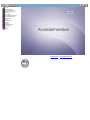 1
1
-
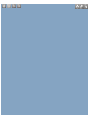 2
2
-
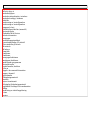 3
3
-
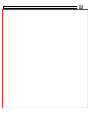 4
4
-
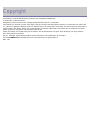 5
5
-
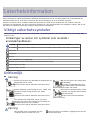 6
6
-
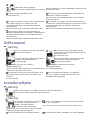 7
7
-
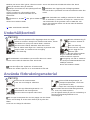 8
8
-
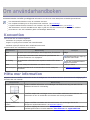 9
9
-
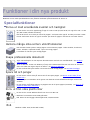 10
10
-
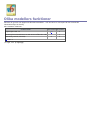 11
11
-
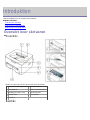 12
12
-
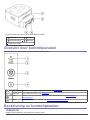 13
13
-
 14
14
-
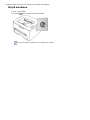 15
15
-
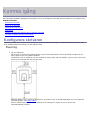 16
16
-
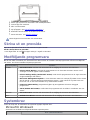 17
17
-
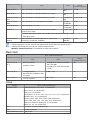 18
18
-
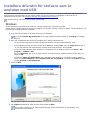 19
19
-
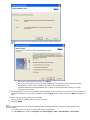 20
20
-
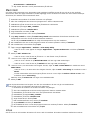 21
21
-
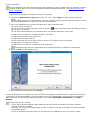 22
22
-
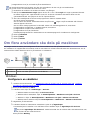 23
23
-
 24
24
-
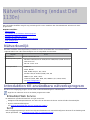 25
25
-
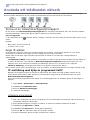 26
26
-
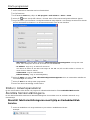 27
27
-
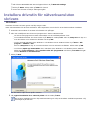 28
28
-
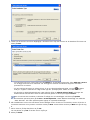 29
29
-
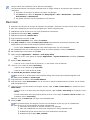 30
30
-
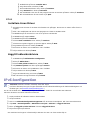 31
31
-
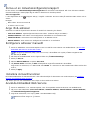 32
32
-
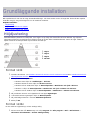 33
33
-
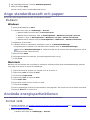 34
34
-
 35
35
-
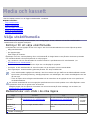 36
36
-
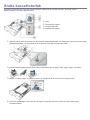 37
37
-
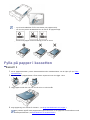 38
38
-
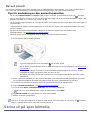 39
39
-
 40
40
-
 41
41
-
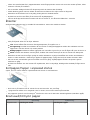 42
42
-
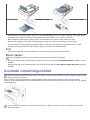 43
43
-
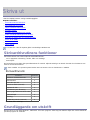 44
44
-
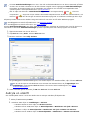 45
45
-
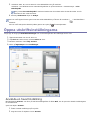 46
46
-
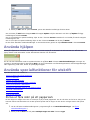 47
47
-
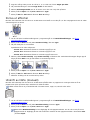 48
48
-
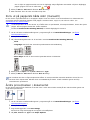 49
49
-
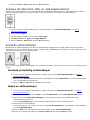 50
50
-
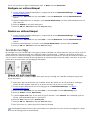 51
51
-
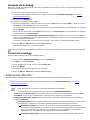 52
52
-
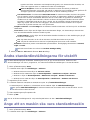 53
53
-
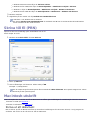 54
54
-
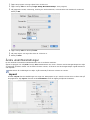 55
55
-
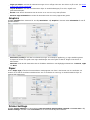 56
56
-
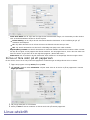 57
57
-
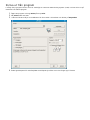 58
58
-
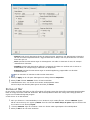 59
59
-
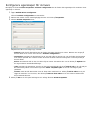 60
60
-
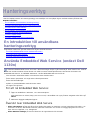 61
61
-
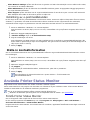 62
62
-
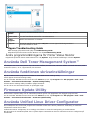 63
63
-
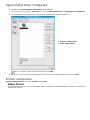 64
64
-
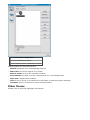 65
65
-
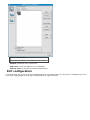 66
66
-
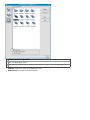 67
67
-
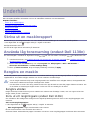 68
68
-
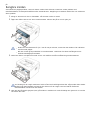 69
69
-
 70
70
-
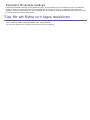 71
71
-
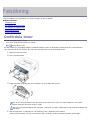 72
72
-
 73
73
-
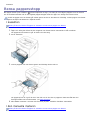 74
74
-
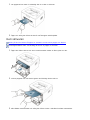 75
75
-
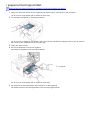 76
76
-
 77
77
-
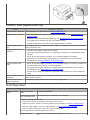 78
78
-
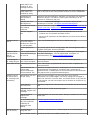 79
79
-
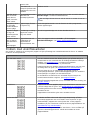 80
80
-
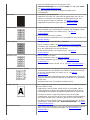 81
81
-
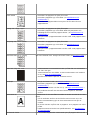 82
82
-
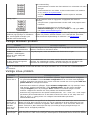 83
83
-
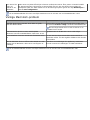 84
84
-
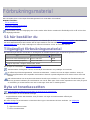 85
85
-
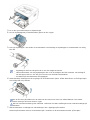 86
86
-
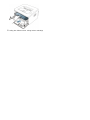 87
87
-
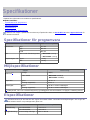 88
88
-
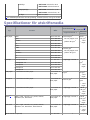 89
89
-
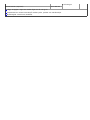 90
90
-
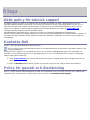 91
91
-
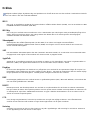 92
92
-
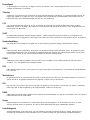 93
93
-
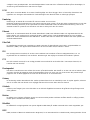 94
94
-
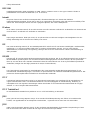 95
95
-
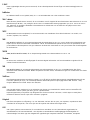 96
96
-
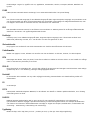 97
97
-
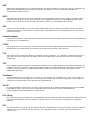 98
98
-
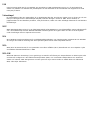 99
99
-
 100
100
-
 101
101
-
 102
102
-
 103
103
-
 104
104
-
 105
105
Dell 1130 Laser Mono Printer Användarguide
- Kategori
- Skriva ut
- Typ
- Användarguide
Relaterade papper
-
Dell B1260dn Laser Printer Användarguide
-
Dell 1133 Laser Mono Printer Användarguide
-
Dell B1160w Wireless Mono Laser Printer Användarguide
-
Dell B1265dnf Mono Laser Printer MFP Användarguide
-
Dell B1265dfw Multifunction Mono Laser Printer Användarguide
-
Dell B1165nfw Multifunction Mono Laser Printer Användarguide
-
Dell 1235cn Color Laser Printer Användarguide
-
Dell 2145cn Multifunction Color Laser Printer Användarguide